
Sadržaj:
- Korak 1: Kliknite na Start
- Korak 2: U okvir za pretraživanje upišite Cmd
- Korak 3: Pritisnite Enter
- Korak 4: Upišite- Dir, a zatim pritisnite Enter
- Korak 5: Upišite- Cd Desktop i pritisnite Enter
- Korak 6: Ukucajte- Mkdir svoje ime, a zatim pritisnite Enter
- Korak 7: Minimizirajte svoju naredbenu liniju
- Korak 8: Vratite se na radnu površinu da vidite svoju novostvorenu fasciklu
- Korak 9: Vratite se na prompt za naredbenu liniju
- Korak 10: Upišite- Cd YourName Zatim pritisnite Enter
- Korak 11: Upišite Notepad YourName.txt Zatim pritisnite Enter
- Korak 12: U bilješci tipa Notepad ovo je moja prva datoteka stvorena pomoću upita naredbenog retka
- Korak 13: Kliknite Datoteka, zatim Spremi
- Korak 14: Zatvorite datoteku bilježnice i vratite se na redak naredbenog retka
- Korak 15: Upišite- Upišite Yourname.txt
- Autor John Day [email protected].
- Public 2024-01-30 08:07.
- Zadnja izmjena 2025-01-23 14:37.
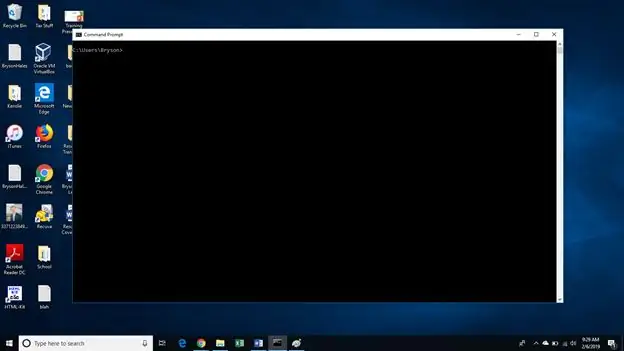
Ovo će vas naučiti kako koristiti neke osnovne Windows DOS komande. Ići ćemo na našu radnu površinu, stvoriti mapu i stvoriti datoteku unutar te mape.
Korak 1: Kliknite na Start
Korak 2: U okvir za pretraživanje upišite Cmd
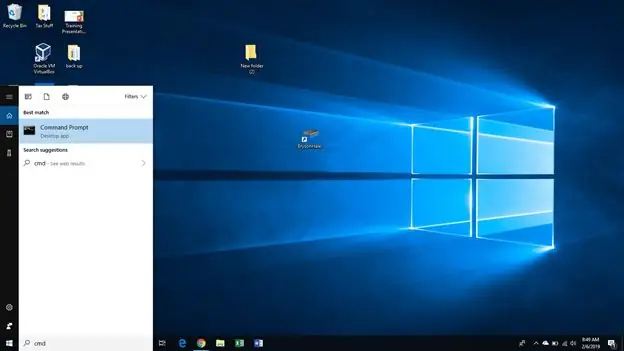
Korak 3: Pritisnite Enter
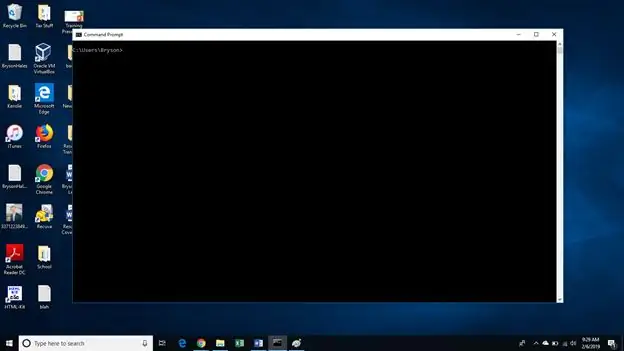
Ovo će otvoriti vašu liniju sa naredbom. Obično će izgledati kao velika crna ili bijela kutija s treperećim kursorom unutra.
Korak 4: Upišite- Dir, a zatim pritisnite Enter
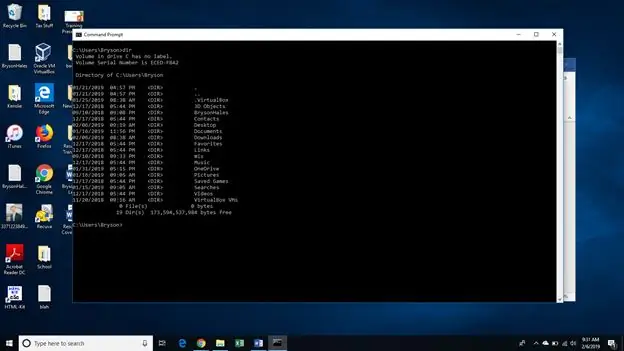
Ovo će prikazati sve direktorije (mape na vašoj trenutnoj razini direktorija). Obično vas računar pokreće na korisničkom nivou. Pregledajte popis, radna površina bi trebala biti navedena, ako nije slobodno upotrijebiti drugu mapu u sljedećim koracima.
Korak 5: Upišite- Cd Desktop i pritisnite Enter
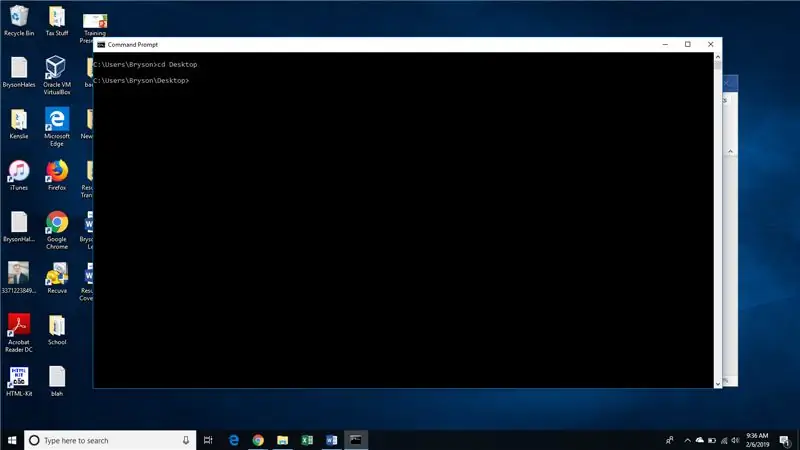
Naredba cd (promijeni direktorij) je način na koji se krećemo do različitih direktorija (mapa) u uputama za naredbe. Vaša komandna linija bi sada trebala da kaže desktop ispred kursora. Sada smo spremni za stvaranje nove mape.
Korak 6: Ukucajte- Mkdir svoje ime, a zatim pritisnite Enter
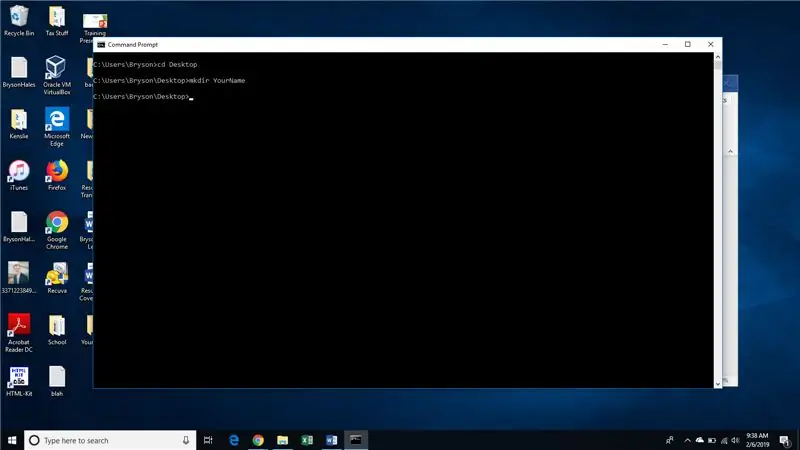
Možete staviti svoje ime ili kako god želite da imenujete svoju novu mapu umjesto vašeg imena.
mkdir je naredba make directory. Nakon pritiska na enter, sada možemo provjeriti jesmo li uspjeli.
Korak 7: Minimizirajte svoju naredbenu liniju
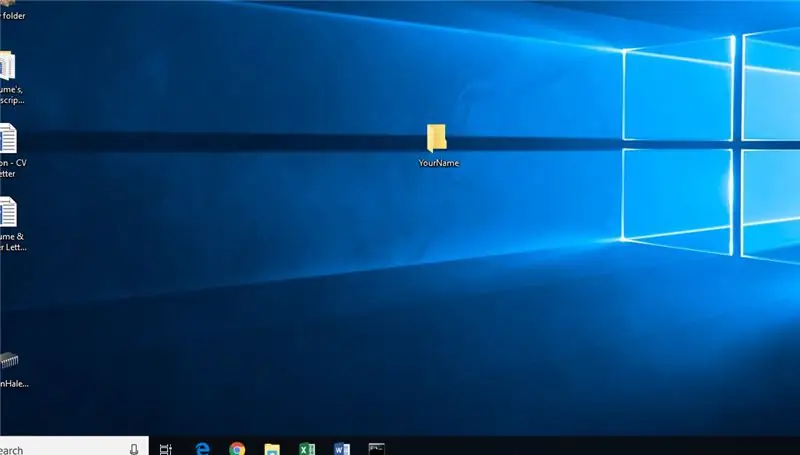
Korak 8: Vratite se na radnu površinu da vidite svoju novostvorenu fasciklu
Korak 9: Vratite se na prompt za naredbenu liniju
Korak 10: Upišite- Cd YourName Zatim pritisnite Enter
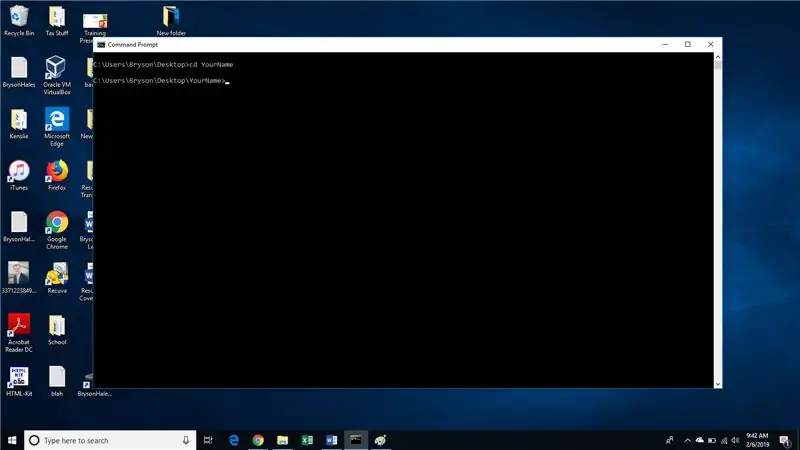
Ovo će vas premjestiti u direktorij koji ste upravo stvorili.
Korak 11: Upišite Notepad YourName.txt Zatim pritisnite Enter
Ako se od vas zatraži da kreirate novu datoteku bilježnice, odaberite da.
Ovo će otvoriti novu datoteku bilježnice.
Korak 12: U bilješci tipa Notepad ovo je moja prva datoteka stvorena pomoću upita naredbenog retka
Korak 13: Kliknite Datoteka, zatim Spremi
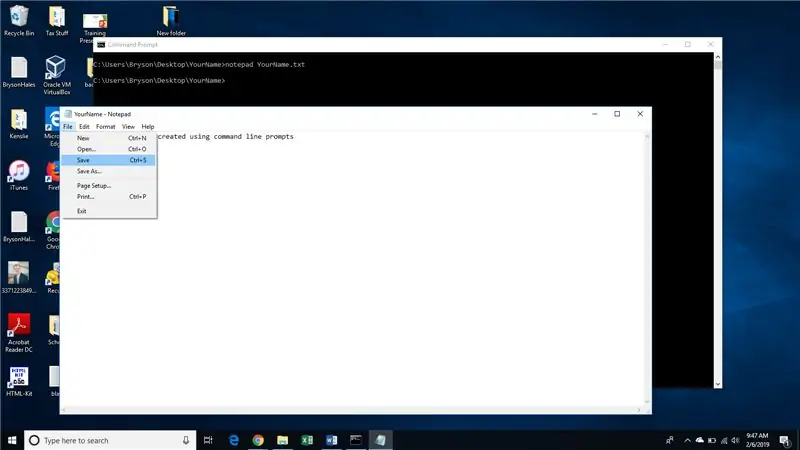
Korak 14: Zatvorite datoteku bilježnice i vratite se na redak naredbenog retka
Korak 15: Upišite- Upišite Yourname.txt
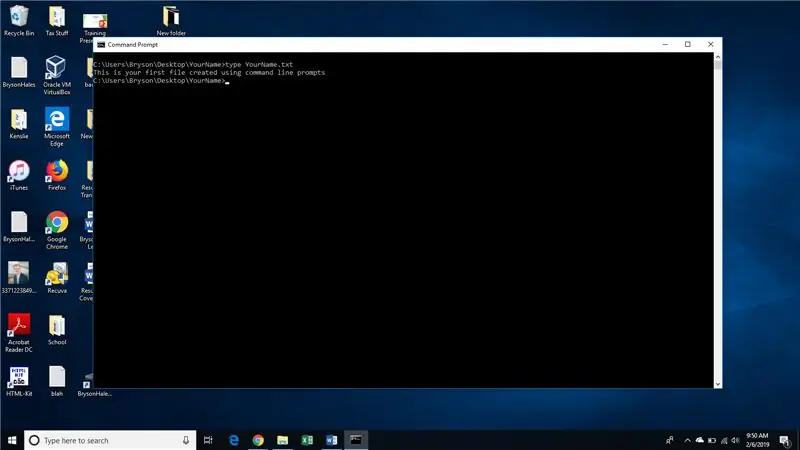
Ovo će prikazati ono što je zapisano u datoteci koju ste kreirali.
Preporučuje se:
Postavke Bluetooth AT naredbi (HC05 HC06): 4 koraka

Postavke Bluetooth AT naredbi (HC05 HC06): Hej momci! Nadam se da ste već uživali u mojim prethodnim uputstvima "Kako upravljati Arduino vodičem za servo motor". Ovo je još jedan informativni vodič koji će vas naučiti kako se povezati s vašim Bluetooth modulom i konfigurirati njegove postavke putem A
Stvaranje alternativnog MIDI kontrolera pomoću Makey-Makey-a i vode: 6 koraka

Stvaranje alternativnog MIDI kontrolera pomoću Makey-Makey-a i vode: Korištenje Makey-Makey-a za kreiranje prilagođenih i kreativnih unosa je nevjerojatno jednostavno! Iako mnogi ljudi koji koriste hardver stvaraju vlastiti instrument koristeći ulaze na Makey-Makeyu za pokretanje zvukova ili nota, odlučili smo da bismo mogli učiniti još više
Stvaranje digitalnog mjerača vremena pomoću Blynka: 5 koraka

Stvaranje digitalnog mjerača vremena pomoću Blynka: U ovom postu učimo kako započeti s Blynk - IoT platformom koja je dizajnirana da nam pojednostavi cijeli proces i koja također radi s nekoliko ploča s omogućenim internetom
Automatsko hvatanje pomoću laserskog senzora i glasovnih naredbi: 5 koraka (sa slikama)

Automatsko hvatanje pomoću laserskog senzora i glasovnih naredbi: Hvatanje objekata koji nam se čine jednostavnim i prirodnim, zapravo je složen zadatak. Čovjek pomoću osjetila vida određuje udaljenost od objekta koji želi uhvatiti. Ruka se automatski otvara kada je u neposrednoj blizini
Kako napraviti poslužitelj datoteka pomoću Raspberry Pi: 7 koraka

Kako napraviti poslužitelj datoteka pomoću Raspberry Pi -a: Danas je uobičajeno imati više računara u jednoj kući sa muzikom i video zapisima raspoređenim između njih. Drugi način organiziranja vaših stvari je njihovo držanje na centraliziranom poslužitelju zvanom FILE SERVER. U ovim uputama stvorit ćemo poslužitelj datoteka
